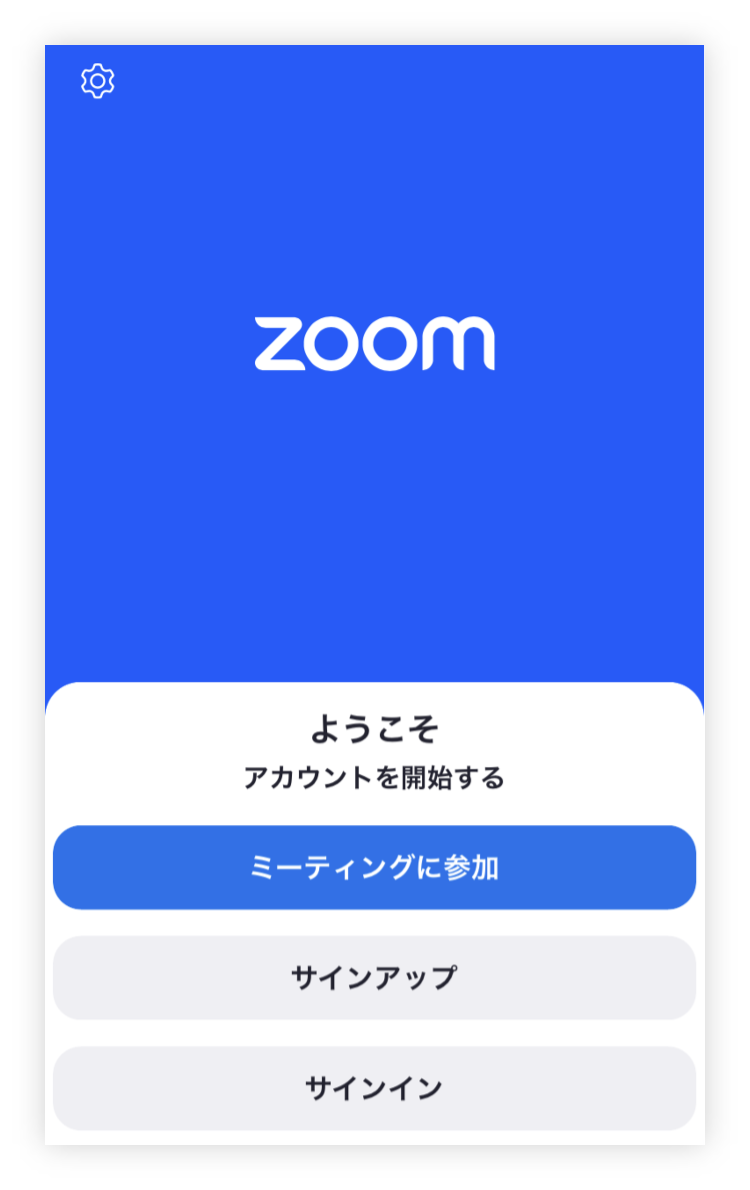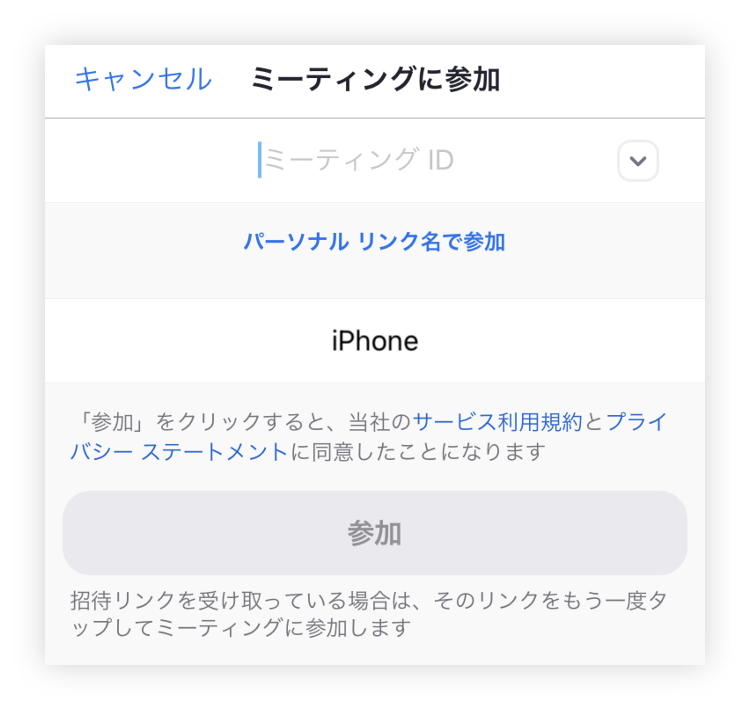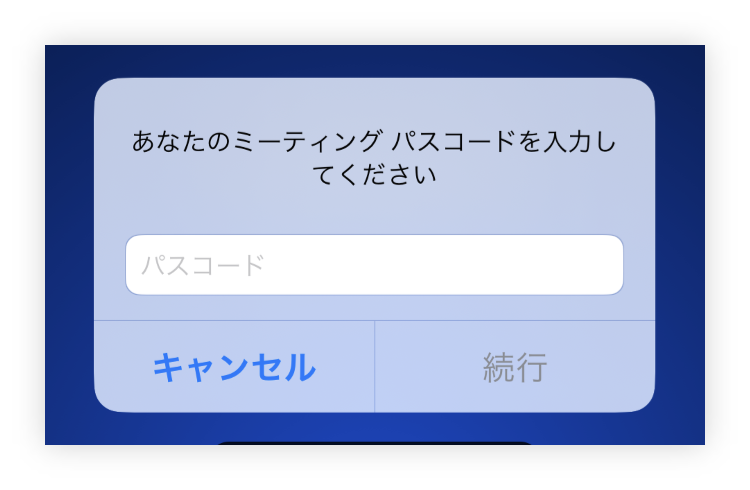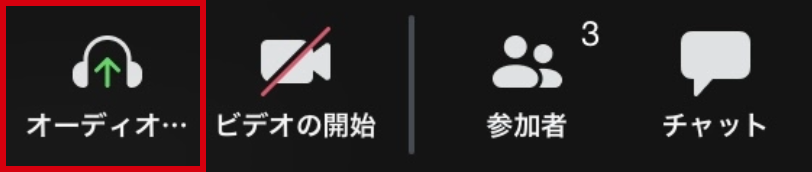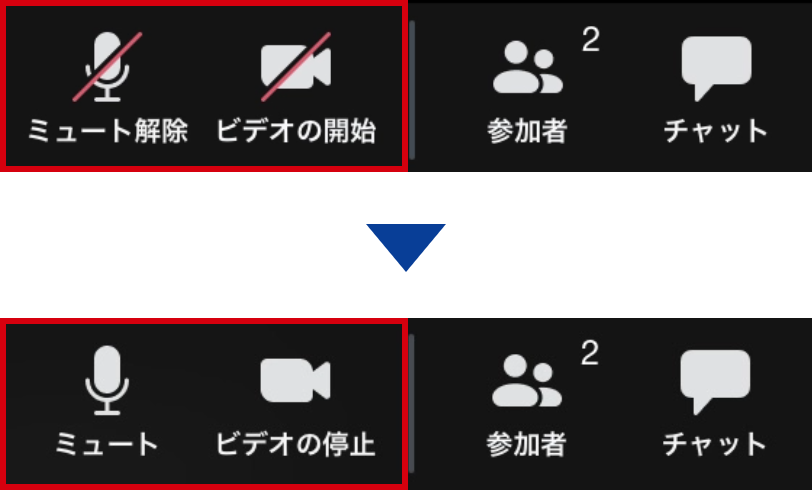WEB会議ツール「Zoom」を利用して、ビデオチャットでお見積りさせていただきます。

WEB(Zoom)見積り
開始までの流れ
3
予約日時の1時間前までに、WEBミーティングにアクセスするためのミーティングIDとパスワードをメールでお送りしますので、予約日時になりましたらアプリにID・パスワードを入力し、アクセスしてください。

ご注意
※見積り日時をご予約の際、自動返信メールが届かない場合は予約が完了していない、もしくはメールアドレスが間違っている等が考えられますので、大変お手数ですが当社までご連絡ください。 フリーダイヤル:0120-0754-83
※お見積りのために、お部屋の中をカメラで確認させていただきますので、カメラ・マイク機能付きのスマートフォンまたはタブレットでアクセスしてください。

「Zoom」WEBミーティングへのアクセスの仕方
「Zoom」アプリを起動し、アプリ下部の「ミーティングに参加」をタップします。
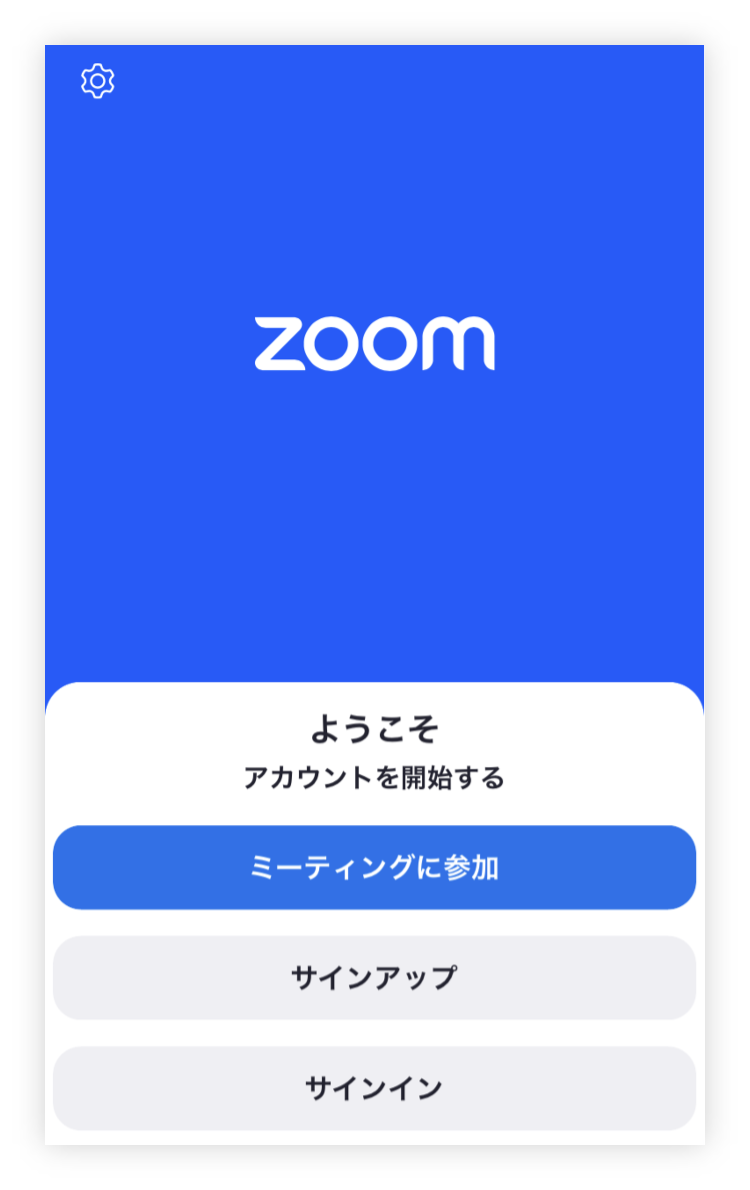
「ミーティングIDと名前(任意)を入力し、「参加」をタップします。
※Zoomアプリがカメラやマイクへのアクセスを要求してくる場合は、「許可」をタップします。
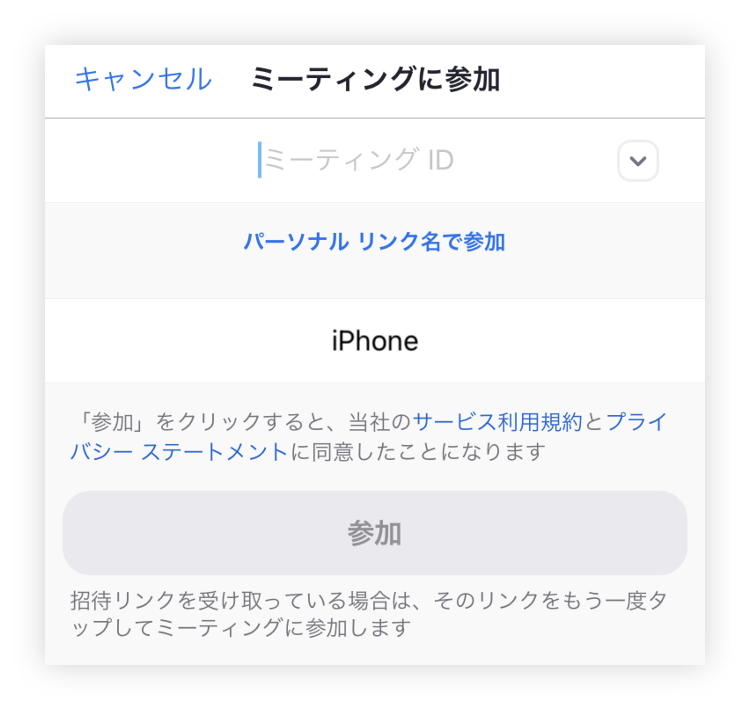
「ミーティングパスワードを入力してください」というポップアップが表示されますので、メールでお送りしたパスワードを入力してください。
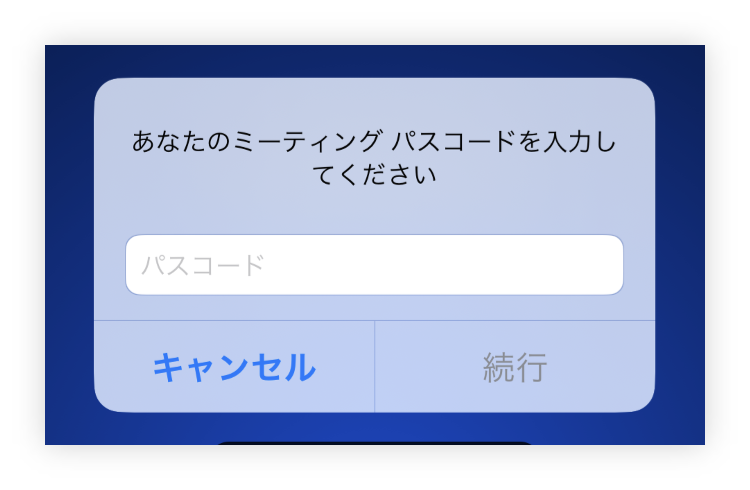
「他のユーザーの音声を聞くにはオーディオに参加してください」というポップアップが表示されますので、「インターネットを使用した通話」をタップします。
※ このサービスのご利用には「Zoom」アプリのダウンロードが必要です。
※ カメラでお部屋の中を確認させていただきます。
※ 見積り開始時刻から15分以内にアクセスがない場合は、キャンセルとさせていただきます。
※ アプリの不具合等によりビデオチャットが利用できない場合は、通常の訪問見積りまたはお電話での見積りに切り替えさせていただく場合があります。
※ 通信にかかる費用は、お客様のご負担となります。
※ アプリの使用によって生じた不具合・故障などの損害について、当社は一切の責任を負いません。
※ このサービスは予告なく変更・終了する場合があります。
音声が聞こえない場合
左下に「オーディオに参加」と表示されている場合は、「オーディオに参加」をタップし、「インターネット経由で呼び出す」を選択してください。
左下に「ミュート解除」と表示されている場合は、「ミュート解除」をタップしてミュートを解除してください。 同様に「ビデオの開始」と表示されている場合は、「ビデオの開始」をタップしてビデオを開始してください。
- ※メニューが表示されていない場合は、画面中央をタップしてメニューを表示させます。
- ※ アプリの不具合等によりビデオチャットが利用できない場合は、通常の訪問見積りまたはお電話での見積りに切り替えさせていただく場合があります。